
用 diff 来检查改动
项目的开发是由无数个微小的改动组成的。了解项目开发过程的关键就是要搞清楚每一个改动。
当然你可以使用 “git status” 命令或更简单的 “git log” 命令来打印出项目的状态和历史记录,但是这些命令仅仅只能为你提供一个非常简单的信息概要,想要显示一个详细的修改信息就必须使用另外一个命令。
读懂 Diffs
在版本控制系统中用来显示两个版本之间差别的操作我们称之为 “diff”,或者 “patch”。现在就让我们来详细地学习一下这个操作吧!首先要学习如何读懂 diff 信息。
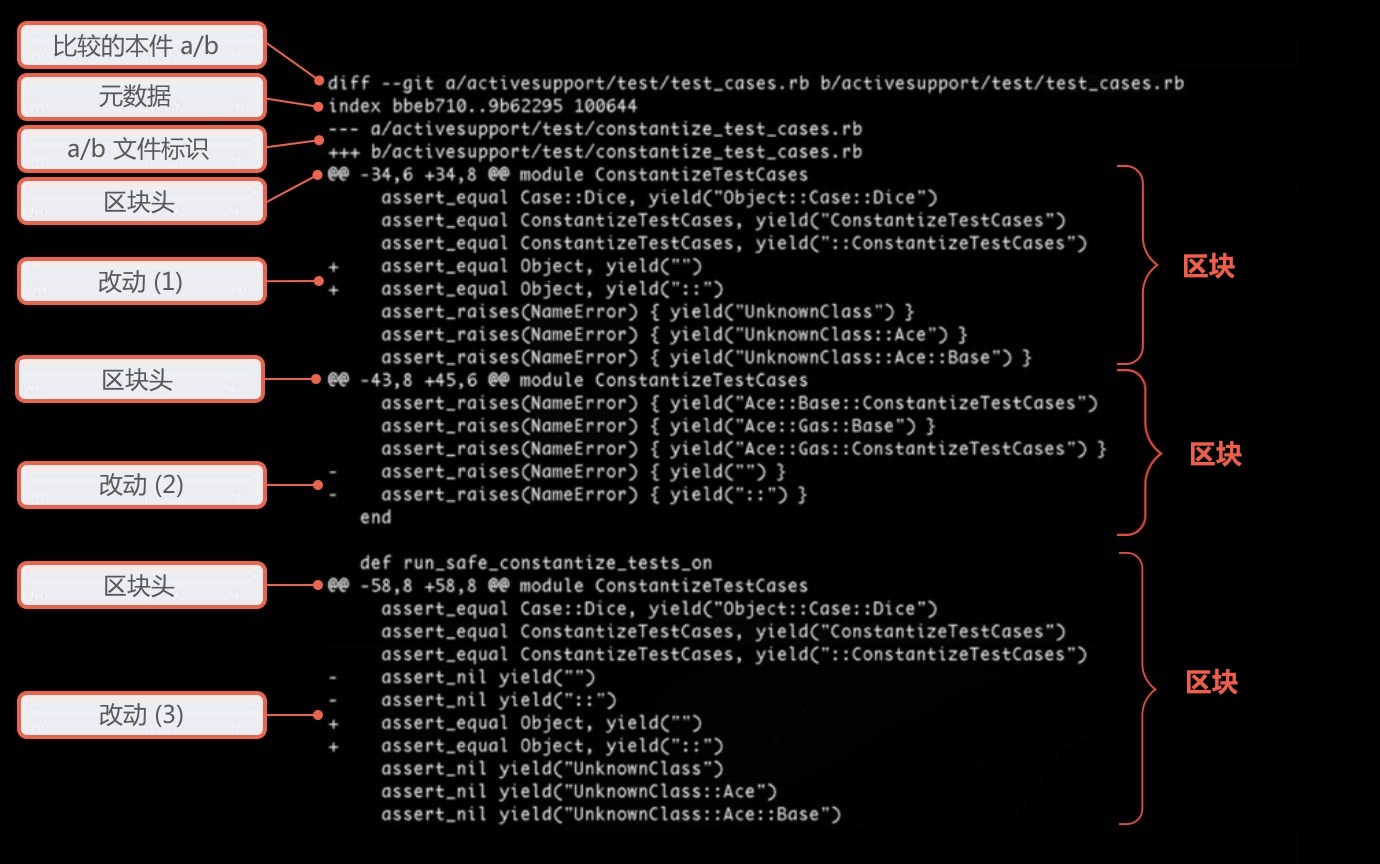
比较文件 a/b
这个 diff 操作会对两个对象进行相互比较。比如对象 A 和对象 B 。在大多数情况下 A 和 B 会是项目中的同一个文件,但它们是基于不同的版本。当然 diff 操作也可以比较两个完全没有关联的文件,并显示出它们之间的差别,但是这种操作并不会被经常使用到。
为了清楚地显示比较信息, diff 操作总是会把要比较的文件定义成 “A” 和 “B”。
文件的元数据 (Metadata)
这所说的文件元数据是非常技术性的,在实践中你可能永远不需要搞明白它。最开始的两串数字表示两个文件的 hashes(简单点说就是它们的 “ID”)。不仅仅是整个项目,Git 还会把每一个文件当作对象来保存。这个 hash ID 就代表了一个文件对象的特定版本。最后的一串数字代表了一个文件的模式(100644 代表它是一个普通的文件,100755 表示一个可执行文件,120000 仅仅是一符号链接)。
标记 a/b
继续向下观察这些输出信息,A 与 B 的真正差别会被显示在这里。为了区分它们,A 和 B 都被赋予了它们特有的符号:对于版本 A,它的符号是一个减号(“-”);而对于版本 B ,它会使用一个加号(“+”)。
区块(Chunk)
diff 操作不会显示完整的文件内容。如果两个版本仅仅存在两行代码的差别,你也不会想要去逐行地审视这个拥有上万行代码的文件吧。因此,Git 在这里只会标记出那些实际上修改的部分,在这里一段连续的改动被称之为区块(chunk 或者 hunk)。除了包括实际更改的代码行,一个区块还包括一个特定的 “上下文环境”,例如那些改变之前和之后的差别,能让你更容易地明白在特定的上下文环境中这个改变的具体含义。
区块标头(Chunk Header)
每个这样的区块都有一个标头,它被显示在两个 “@@” 符号中。在这里 Git 会告诉你哪些行存在差异。在我们的例子里这些行被标记成为第一个改动区块:
- 来自文件 A (标记为 “-”),从第34行开始之后的6行代码。
- 来自文件 B (标记为 “+”),从第34行开始之后的8行代码。
在那个 “@@” 结束符号之后的信息是用来表明上下文环境的,例如 Git 会尝试着为这个区块赋予一个方法名称或是其他的上下文信息。然而 Git 不能支持所有的文件内容,这很大程度上都要取决于项目所使用的开发语言。
改动
在每一个被改动过的代码行之前都会前置一个 “+” 或是 “-” 符号。就像前面所讲到的,这些符号可以帮助你准确了解版本 A 和 版本 B 。例如前置了 “-” 符号的行就代表来自版本 A,反之带有符号 “+” 的行就代表来自于版本 B。
大多数情况下,在 Git 中都使用 A 和 B 这样的方式,你可以认为 A/- 代表老的内容,而 B/+ 代表新的内容。
现在就让我们来看一下我们的例子:
- 改动 #1 包括两行 “+” ,而在相对应的版本 A 中却不存在这些行(没有任何被前置 “-” 的行),这就表示这两行是新被添加的。
- 改动 #2 则恰恰相反。在版本 A 中,可以看到有两行被前置上了符号 “-”。然而版本 B 却不存在对应的行(没有 “+” 行),这就表明这两行被删除了。
- 在改动 #3 中,这些代码行发生了一些改动,前置上符号 “-” 的两行被修改了,新的改动就是在它的下面被标记了符号 “+” 的内容。
现在我们知道了如何读懂 diff 的输出信息了,来做一些练习吧!
检查本地改动
在之前的章节里,我们经常会使用 “git status” 命令来查看在本地副本(working copy)中有哪些文件被改动了。如果要想清楚地了解这些改动的细节,我们就必须使用 “ git diff” 命令:
$ git diff
diff --git a/about.html b/about.html
index d09ab79..0c20c33 100644
--- a/about.html
+++ b/about.html
@@ -19,7 +19,7 @@
</div>
<div id="headerContainer">
- <h1>About</h1>
+ <h1>About This Project</h1>
</div>
<div id="contentContainer">
diff --git a/imprint.html b/imprint.html
index 1932d95..d34d56a 100644
--- a/imprint.html
+++ b/imprint.html
@@ -19,7 +19,7 @@
</div>
<div id="headerContainer">
- <h1>Imprint</h1>
+ <h1>Imprint / Disclaimer</h1>
</div>
<div id="contentContainer">
在不带任何参数的情况下,“git diff” 会为我们给所有在本地副本中还未被打包(unstaged)的变化做个比较,并显示出来。
如果你仅仅是想要查看那些对于已被打包的改动的比较结果,你可以选择使用 “git diff --staged” 命令。
检查已提交的改动
你已经学习过了 “git log” 命令,它会打印出那些最新提交的概要。但是它仅仅显示一些最基础的信息(hash,作者,时间,注释)。如果你想要查看那些改动的细节,你就可以加上 “-p” 参数来得到一个更详细的修改信息。
比较分支和版本
最后,你可能想要知道如何比较两个分支,或是两个特定项目版本。来让我们看看在 “contact-form” 分支的哪些改动并不存在于 “master” 上:
$ git diff master..contact-form相反,这些比较信息仅仅是在分支层面上的,你也可以比较任意的两个项目版本之间的内容:
$ git diff 0023cdd..fcd6199Get our popular Git Cheat Sheet for free!
You'll find the most important commands on the front and helpful best practice tips on the back. Over 100,000 developers have downloaded it to make Git a little bit easier.

About Us
As the makers of Tower, the best Git client for Mac and Windows, we help over 100,000 users in companies like Apple, Google, Amazon, Twitter, and Ebay get the most out of Git.
Just like with Tower, our mission with this platform is to help people become better professionals.
That's why we provide our guides, videos, and cheat sheets (about version control with Git and lots of other topics) for free.